時間:2017-08-29 來源:互聯網 瀏覽量:
Windows係統的一個特點就是以資源管理器的形式展示計算機內所有文件的使用信息,可以方便實現電腦中文件的瀏覽、查看、移動等操作。

在之前的windows版本中,打開我的電腦或者資源管理器後,是這麼一個界麵,這裏隻是列出了你電腦裏存儲的幾個盤符而已。
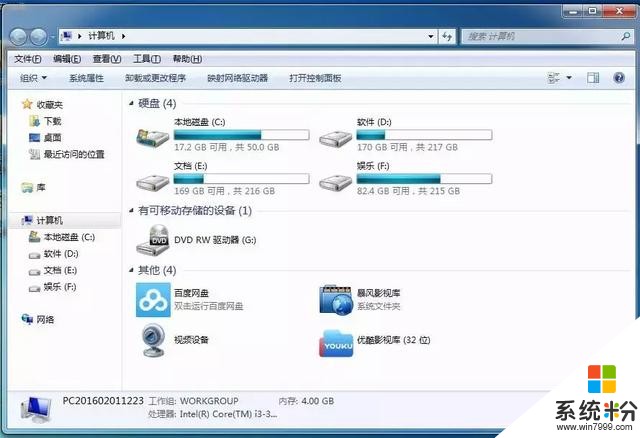
而win10資源管理器非常明顯的一個變化就是增加了快速訪問,核心意思就是你最近在電腦上幹的事,都在這顯示:如下圖:
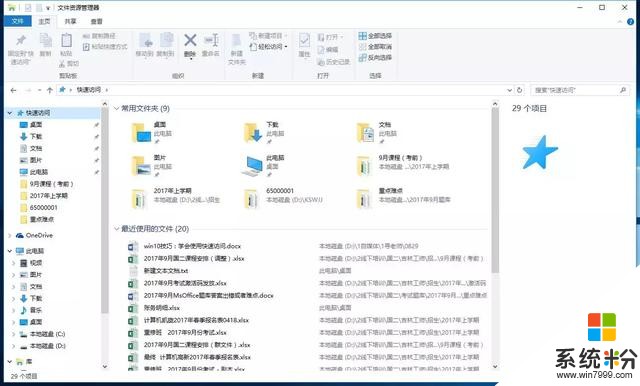
這裏列出了我們“常用文件夾”和“最近使用的文件”兩大類,“常用文件夾”這裏列出了9個最近一段時間使用到的文件夾,“最近使用的文件夾”則列出了20個最近使用的文件,不管是圖片、文檔、表格、或者文稿等等大部分類型文件,直接點擊即可訪問並編輯上次的文件,“快速訪問”的功能本質是一個輔助記憶的功能,對於經常要用到各種文件夾處理的人來說,其效率大為提高。
另外,對於任何一個常用的文件,我們都可以直接將其拖拽到快速訪問欄裏。
當然,這裏涉及到一個問題,那就是因為快速訪問會顯示你最近在電腦上瀏覽的任何文件或者編輯的信息,所以可能有人擔心信息的泄漏,所以對於很多人來說,我們也必須學會關閉這個功能。
首先進入資源管理器,不管是不是進入快速訪問都可以,如下圖,依次點擊“查看”—“選項”—“更改文件夾和搜索選項”,在打開的“文件夾選項”裏,在“隱私”裏取消這兩個選項即可。
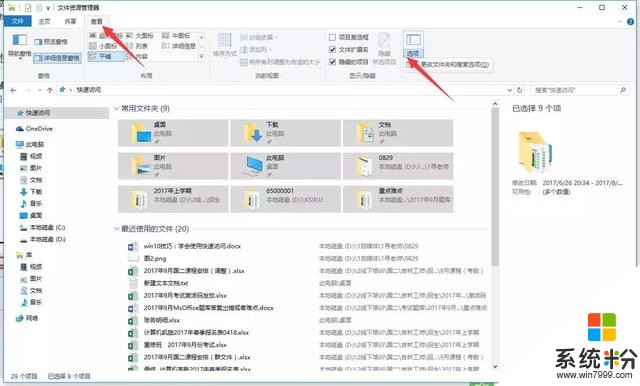
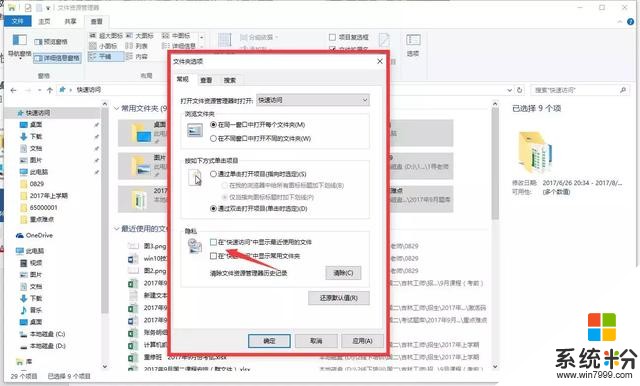
至於是打開還是關閉“快速訪問”,是保障隱私還是提高效率,就看自己的使用習慣了。